Antworten auf häufig gestellte Fragen (FAQ) zum Gutenberg Block Editor
Veröffentlicht: 2020-12-12WordPress hat bereits 2018 den Gutenberg-Blockeditor veröffentlicht. Zuerst schreien alle globalen Benutzer dagegen. Sie erinnern sich vielleicht noch gut an diese Tage. Wir alle zeigten weniger Begeisterung für diesen neuen WordPress-Editor. Die Schnittstelle war etwas komplex. Und der klassische Editor scheint passender denn je.
Aber seitdem entwickelt sich Gutenberg nach und nach ganz hervorragend. Und schließlich wird es populär. Die Fragen zum Gutenberg-Blockeditor hören jedoch nie auf. Es hat viele Funktionen, die Sie leicht finden können. Aber es gibt noch viel mehr Dinge, die die Leute immer wieder lernen wollen.
Deshalb zeigen wir Ihnen in diesem Blog die am häufigsten gestellten Fragen zu Gutenberg und ihre Antworten. Daher erhalten Sie auch einige potenzielle Tipps, um das Beste aus diesem leistungsstarken WordPress-Inhaltseditor herauszuholen.
Lass uns anfangen.
Beantwortung von mehr als 13 FAQ zu Gutenberg mit nützlichen Tipps
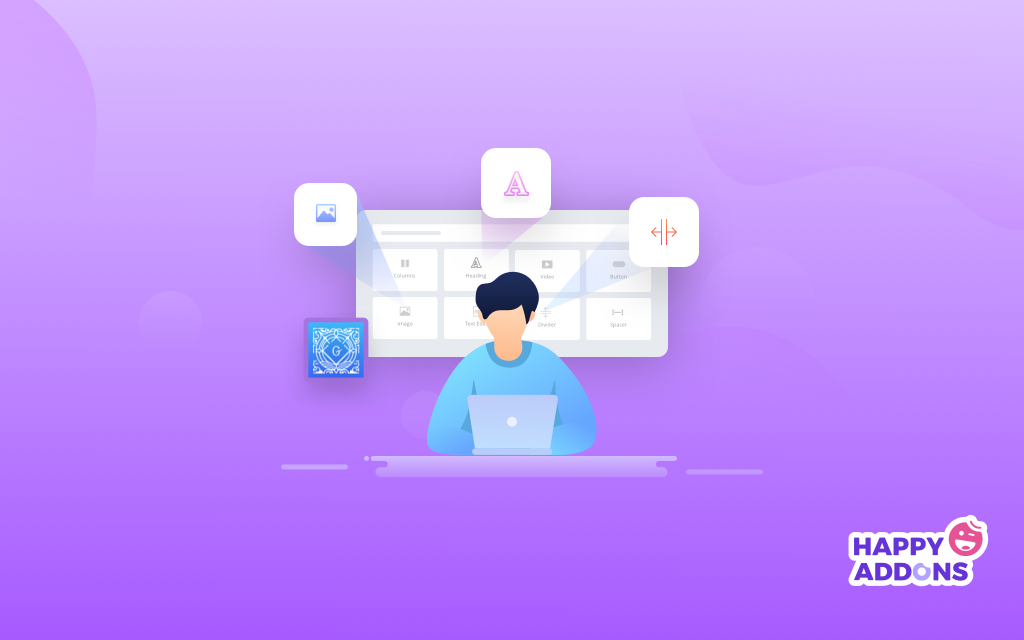
Wir haben jede Menge Fragen zu Gutenberg bekommen, seit es veröffentlicht wurde. Sie variieren von der Grundstufe bis hin zu Abfragen zur erweiterten Benutzererfahrung. Mit der Zeit konzentrieren sich die Fragen mehr auf Tipps. Die Leute wollen wissen, wie man verschiedene Gutenberg-Hacks anwendet, die das Bearbeitungserlebnis fantastisch machen.
Nun, wir haben eine detaillierte Anleitung zu einigen der besten Gutenberg-Tipps. Wir werden den Artikel später mit Ihnen teilen. Hier sind die am häufigsten gestellten Fragen, die die Leute nie aufhören zu stellen. Schauen Sie sie sich nacheinander an.
1. Was ist Gutenberg?
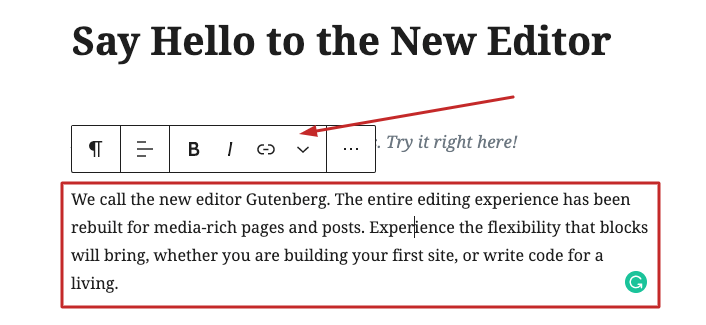
Gutenberg ist der Name des neuen WordPress-Content-Editors. WordPress startete es im November 2018 mit den 5.0-Updates der Plattform. Im Gegensatz zum klassischen Editor verwendet er verschiedene Blöcke, sodass Sie mühelos Inhalte erstellen und bearbeiten können.
Laut WordPress ist der Gutenberg Editor anpassbarer und funktionsreicher, um Web-Posts und Seiten zu erstellen. Es verfügt über erweiterte Funktionen zur Verwendung von Bildern, Videos, Permalinks, Tabellen und unbegrenzter Integration.
2. Was sind Blöcke und wie werden Blöcke verwendet?

Der neue WordPress-Editor wird mit Blöcken geliefert. Blöcke sind separate Elemente, die den gesamten Inhalt Ihrer Seite kombinieren. So können Sie die Blöcke im neuen Texteditor als Content-Layout-Elemente aufrufen.
Blöcke sind ein großartiges neues Tool zum Erstellen ansprechender Inhalte. Mit Blöcken können Sie Multimedia-Inhalte mit sehr geringen technischen Kenntnissen einfügen, neu anordnen und gestalten.
WordPress
Hier sind einige allgemeine Funktionen, die Ihnen helfen können, die Blöcke noch besser zu verstehen.
- Medienbibliothek/HTML für Bilder, Multimedia und genehmigte Dateien.
- Eingefügte Links für Einbettungen.
- Shortcodes für spezialisierte Assets von Plugins.
- Ausgewählte Bilder für das Bild oben auf einem Beitrag oder einer Seite.
- Auszüge für Zwischenüberschriften.
- Widgets für Inhalte auf der Seite einer Seite.
Wenn Sie zum Beispiel etwas schreiben möchten, finden Sie in jedem Block alles Nötige griffbereit. Wenn Sie also mit einem einzelnen Absatz oder Bild arbeiten, können Sie nur daran arbeiten. Alle anderen Teile Ihres Inhalts sind von den Änderungen, die Sie in einem einzelnen Block vornehmen, nicht betroffen.
3. Sind meine Themes und Plugins mit Gutenberg kompatibel?
Sie können Gutenberg nur verwenden, wenn Sie eine WordPress-Version ab 5.0 oder höher installiert haben. Alle Plugins und Themes mit einer solchen WordPress-Kompetenz sind für Gutenberg in Ordnung.
Darüber hinaus ist es normal, eine aktualisierte Version als diese zu verwenden, da es fast zwei Jahre her ist, dass Matt Mullenweg Gutenberg der Welt vorgestellt hat. Fast alle modernen Plugins und Widgets können in dieser Hinsicht niemals Probleme verursachen.
Wenn Sie also immer noch einen technischen Fehler haben, ist es besser zu überprüfen, ob die Produktautoren ein Upgrade veröffentlichen. Sie können sich auch an Ihren Plugin- und Theme-Entwickler wenden, um dieses Problem zu lösen. Ich hoffe, sie antworten so schnell wie möglich.
4. Was sind die Tastaturkürzel von Gutenberg?
Gutenberg hat viele Tastaturkürzel. Und sie sind erstaunlich. Daher ist es ein kontinuierlicher Prozess, sie herauszufinden und in den erforderlichen Situationen anzuwenden. Hier fügen wir ein Diagramm ein, das aus den gängigsten Tastaturkürzeln des Gutenberg-WordPress-Editors besteht.
Editor-Shortcuts
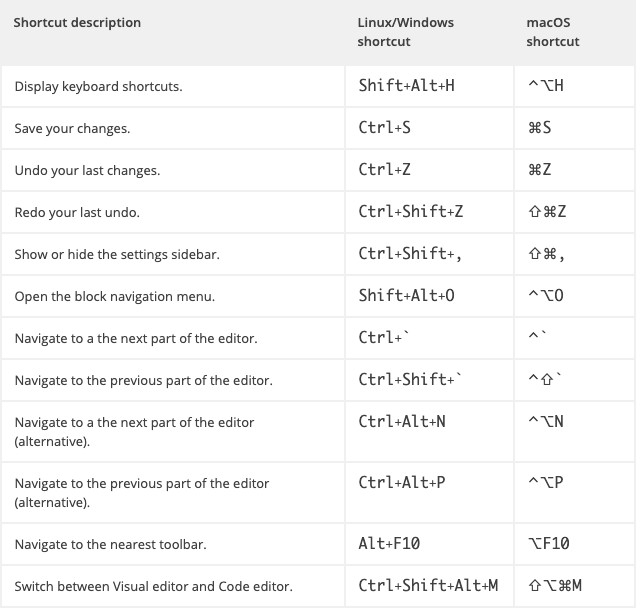
Auswahl-Shortcuts
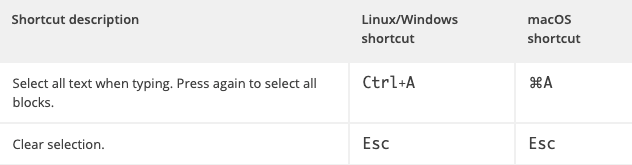
Verknüpfungen blockieren

Kurzbefehl zur Textformatierung in Guttenberg
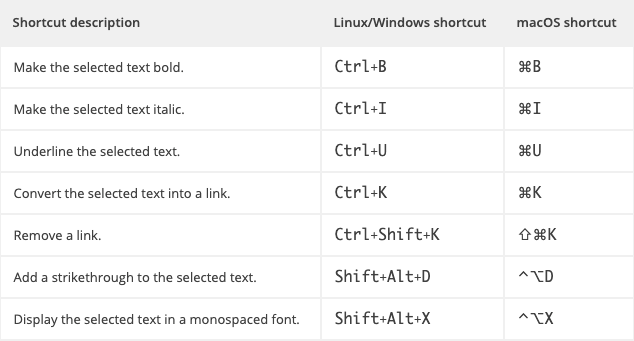
5. Gibt es noch Alternativen zum Block Editor?
Gutenberg das neueste Arsenal der WordPress-Inhaltsbearbeitung. Es ist besser, wenn Sie sich mit mehr Fachwissen daran gewöhnen. WordPress hat dafür immer einen ausgeklügelten Plan. Vielleicht planen sie, den Blockeditor eher in einen Webseitenersteller umzuwandeln.
Wenn Sie jedoch immer noch eine Gutenberg-Alternative wünschen, können Sie jederzeit zum klassischen Editor zurückkehren. Befolgen Sie dazu die nachstehenden Anweisungen.
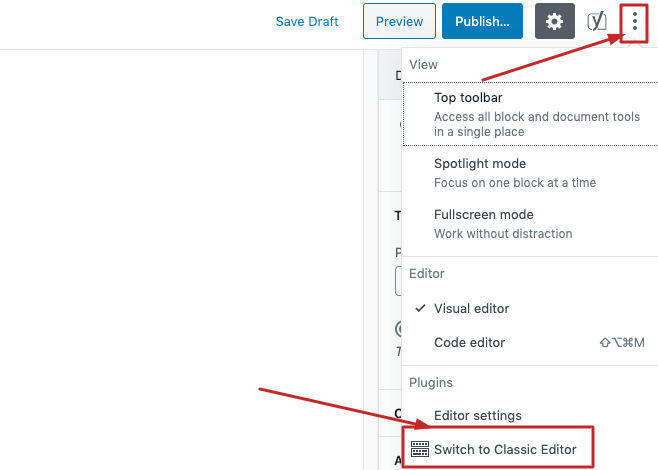
Klicken Sie in der oberen Menüleiste Ihres Blockeditors auf das Punktmenü oben links. Dann klickst du einfach auf „Zum klassischen Editor wechseln“. Das ist es.
6. Kann ich Webseiten mit Gutenberg Block Editor erstellen?
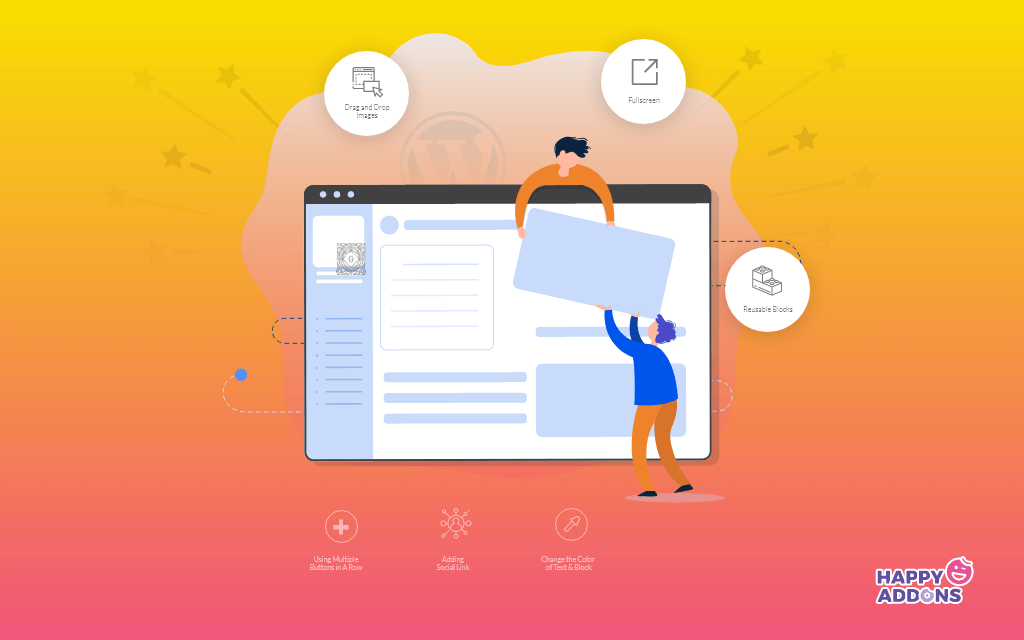
Die Antwort ist vorerst etwas bejahend. Gutenberg ermöglicht Ihnen mehr Ideenreichtum bei der Bearbeitung von Inhalten. Sogar Sie können damit eine grundlegende, funktionsreiche Webseite entwerfen. Da es für Seitenersteller von Drittanbietern wie Elementor und Happy Addons kollaborativer ist.
Wenn Sie beispielsweise bereits Elementor haben, integrieren Sie leistungsstarke Happy Elementor-Addons in Ihre WordPress-Site. Gutenberg kann einfach mit diesen Tools von Drittanbietern zusammengeführt werden und Sie können erstaunliche und reaktionsschnelle Webseiten erstellen.
Wenn Sie jedoch einfache Webseiten erstellen möchten, indem Sie Bilder hinzufügen, Schriftarten ändern und Multimedia einfügen, ist Gutenberg praktisch, um solche Dinge zu tun. Es bietet jedoch ein grundlegendes Layout beim Erstellen beliebiger Seiten.
Daher können Sie Ihre Vision immer erweitern, um ein verbessertes Erlebnis zu erzielen. Bis dahin wird Ihnen die Page Builder-Integration gute Dienste leisten.
7. Wie füge ich Bilder in Gutenberg ein und bearbeite sie?
Dies sind eher Tipps als häufig gestellte Fragen zu Gutenberg. Diese Abfrage bekommen wir jedoch häufig. Nehmen Sie es also in die Liste auf. WordPress nährt seit jeher ein Drag-and-Drop-Öko beim Erstellen von Websites. Allerdings ist das Einfügen von Bildern im klassischen Editor nicht ganz einfach.
Aber in Gutenberg ziehen Sie ein Bild direkt. Daher ist es am besten, ein Bild mithilfe des Bildblocks einzufügen. Lassen Sie uns die folgenden Schritte befolgen.
Fügen Sie einen neuen Block hinzu und klicken Sie auf Bild.
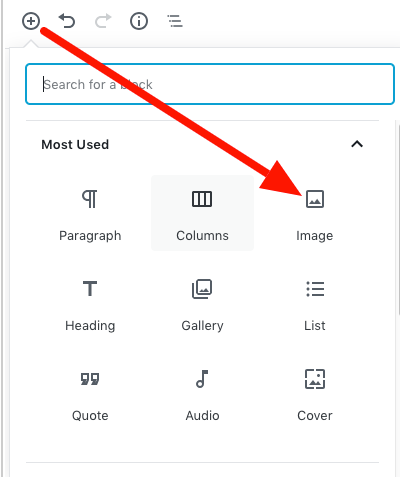
Sie können Bilder von Ihrem Computer, der Medienbibliothek Ihrer Website und sogar von einer URL hochladen. Wählen Sie eine beliebige Option, um ein Foto hochzuladen. Sie können dem Bild Links hinzufügen und mühelos Ausrichtungen festlegen.
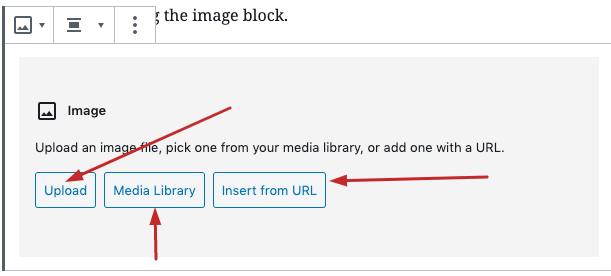
Da wir über das Bearbeiten von Bildern sprechen, können Sie die Elemente wie Helligkeit oder Sättigung nicht bearbeiten. Es ist jedoch möglich, die Bildgröße zu bearbeiten. Folgendes müssen Sie tun:

Gehen Sie zu Ihrer Mediendatei. Und wählen Sie ein Bild aus, das Sie bearbeiten möchten. Klicken Sie auf die Bearbeitungsoption.

Auf der nächsten Seite können Sie die Bildabmessungen in Pixel ändern. Stellen Sie auch das Seitenverhältnis ein, wenn es zugeschnitten werden muss.
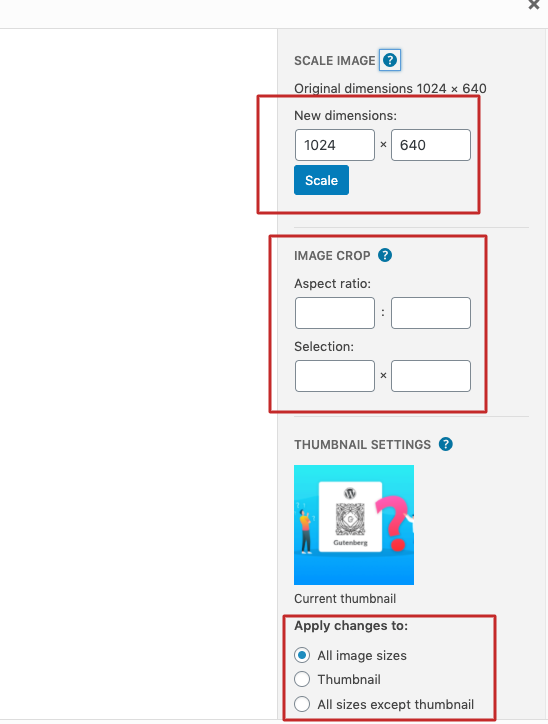
Schließlich können Sie diese Änderungen auf alle Bildgrößen oder die Miniaturbildgröße anwenden.
8. Wie kann man die Schriftgröße in Gutenberg erhöhen?
Das Ändern der Schriftgröße ist im Gutenberg-Editor dynamischer. Außerdem können Sie ganz einfach Drop-Caps für jeden Absatz festlegen. Um die Schriftgröße zu ändern, setzen Sie den Cursor in einen beliebigen Text oder Block im Editor. Sie sehen den Schriftart-Anpasser.
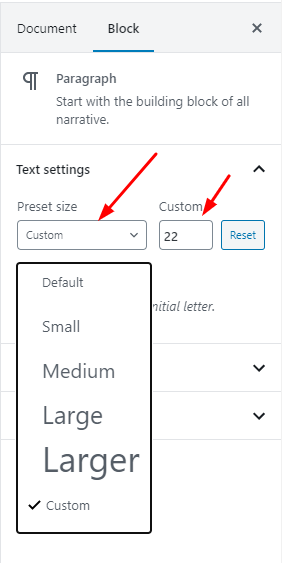
Hier können Sie die Schriftgröße bearbeiten oder anpassen und eine Standardvoreinstellung auswählen. Aktivieren Sie zum Festlegen einer Initiale die Schieberegler direkt unter der Schriftartanpassung.
9. Erlaubt Gutenberg das Bearbeiten von Beiträgen/Seiten vom Frontend aus?
Die Antwort ist nein. Sie können mit Gutenberg keine Front-End-Bearbeitung durchführen. Laut WordPress führen sie Gutenberg als Ersatz für Seitenbearbeitungsbildschirme ein. Die Frontend-Bearbeitung wird jedoch häufig mit dem neuen Gutenberg-Editor verwechselt und verwechselt.
Der neue Blockeditor soll alle Funktionen zur Inhaltsbearbeitung bereitstellen, die Ihre Erfahrung verbessern. Während die Front-End-Bearbeitung eine andere Art von Sache ist. Um den Prozess zu vereinfachen, können Sie Ihre WordPress-Site jedoch jederzeit mit einem Plugin wie WP User Frontend integrieren.
10. Unterstützt Gutenberg Shortcodes?
Jawohl. Gutenberg hat die Unterstützung, Shortcodes zu verwenden. Es ist fast ähnlich, wenn der auf TinyMCE basierende klassische Editor uns erlaubt, sie zu verwenden.
Im Editor findest du einen separaten Shortcode-Block. Damit können Sie alle Arten von relevanten Codes eingeben, die Sie möchten.
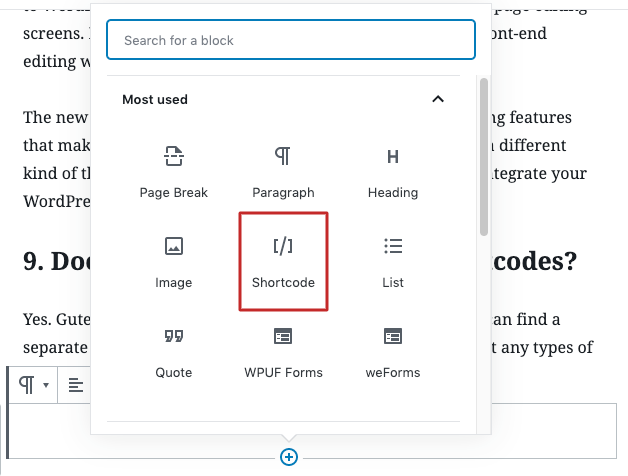
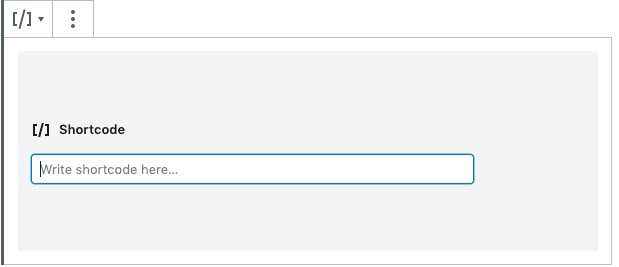
WordPress führt Gutenberg jedoch als Revolution bei der Verwendung von Shortcodes ein. Sie lassen sich zwar die Option offen, aber es ist sehr empfehlenswert und einfacher, einen Block aus der großen Auswahl an Blockoptionen auszuwählen. Das klingt einfacher, finden Sie nicht?
11. Wie bettet man Videos in Gutenberg ein?
Im neuen Blockeditor müssen Sie keinen eingebetteten Videocode mehr kopieren. Um einen YouTube-Stream hinzuzufügen, müssen Sie Folgendes tun.
Fügen Sie einen neuen Block hinzu. Und finden Sie YouTube im Suchfeld. Klicken Sie auf den YouTube-Block.
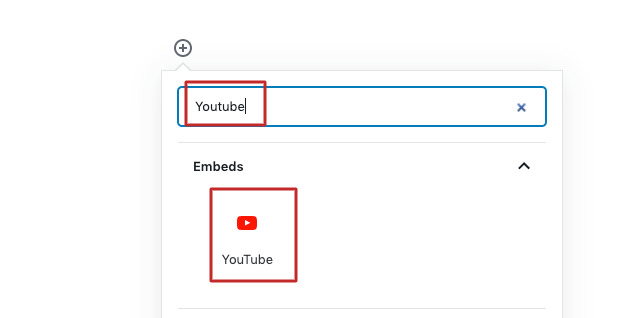
Fügen Sie nun den Link ein, den Sie hinzufügen möchten. Klicken Sie auf Einbetten.
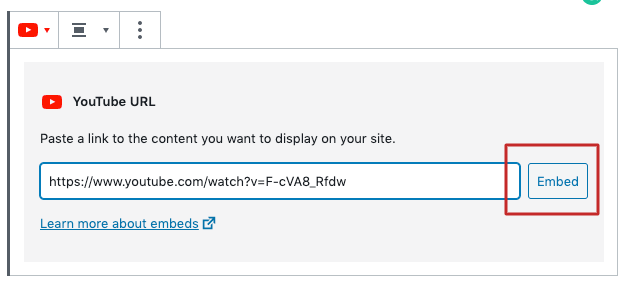
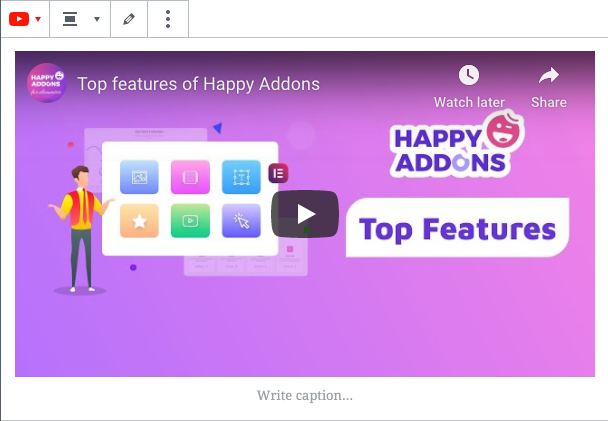
Wenn Sie jedoch einen Videolink von einer anderen Plattform streamen oder einen neuen hochladen möchten, können Sie stattdessen den Block „Video“ auswählen.
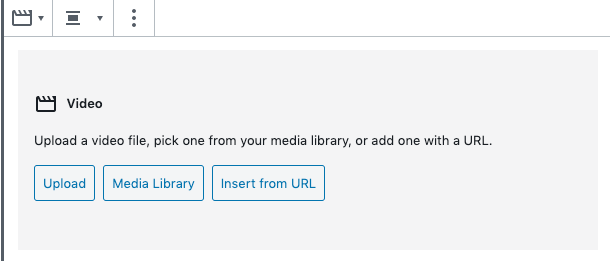
Sie können also sehen, dass das Hinzufügen eines Videos in diesem neuen WordPress-Blockeditor nur wenige Sekunden entfernt ist.
12. Wie kann ich meine alten Posts im Gutenberg Block Editor verwalten?
Nachdem Sie Ihre Website auf WordPress 5.O aktualisiert haben, befinden sich alle Ihre alten Posts im neuen Block-Editor. Das heißt, Sie können diese Beiträge mit einem neuen Editor bearbeiten. Daher können Sie auch weiterhin den klassischen Editor verwenden, um sie zu verwalten.
In jeder aktualisierten Version von WordPress sehen Sie eine Option für die Bearbeitung sowohl mit dem klassischen als auch mit dem Gutenberg-Blockeditor.
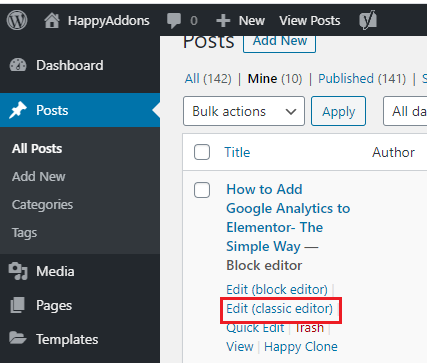
Außerdem kannst du jederzeit zum klassischen Editor wechseln, auch wenn du einen alten Beitrag mit dem Blockeditor öffnest. Gehen Sie dazu in die obere linke Ecke und klicken Sie auf die „Drei-Punkte“ und Sie sehen die Option.
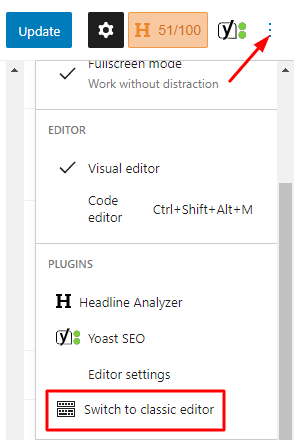
13. Kann der Blockeditor deaktiviert werden?
Es wird jedoch keine kluge Entscheidung sein, da sich Gutenberg in einen sehr praktischen und benutzerfreundlichen WordPress-Editor verwandelt. Wenn Sie also immer noch den klassischen Editor anstelle des neuen verwenden möchten, ist dies möglich. Dazu können Sie dieses Plugin „Classic Editor“ installieren.

Wenn Sie dieses Plugin installieren, können Sie Gutenberg deaktivieren und weiterhin Ihren alten Lieblingseditor verwenden. WordPress möchte jedoch, dass Sie sich an den Blockeditor gewöhnen. Sie können dieses Plugin jedoch mindestens bis 2022 weiter verwenden. Schließlich wird WordPress früher oder später den klassischen Editor präsentieren.
14. Wo finde ich den Gutenberg-Support?
Normalerweise hat Gutenberg derzeit keine technischen Störungen. Wenn Sie jedoch Probleme haben, liegt das Problem möglicherweise in Ihren Designs und Plugin-Versionen. Überprüfen Sie also, ob sie gut aktualisiert sind. Wenn Sie immer noch mit dem Fehler konfrontiert sind und Hilfe benötigen, wenden Sie sich an Ihren Plugin- und Theme-Entwickler.
In den WordPress-Communities ist es jedoch immer willkommen, sich gegenseitig zu unterstützen. Sie können Ihre Mitbenutzer über Ihre Probleme informieren. Du findest solche Communities und Foren auf WordPress.org und alternativen WordPress-Repositorys wie WPHive.
15. Wo kann man mehr über den Gutenberg Block Editor erfahren?
Nun, Sie können diesbezüglich immer Hilfe vom Happy Addons-Blog erhalten. Wir haben mehrere Blogs zum Gutenberg Block Editor veröffentlicht. Daher können Sie jederzeit Fragen im Kommentarbereich stellen. Außerdem planen wir, diese FAQ zu Gutenberg basierend auf Ihren Fragen ständig zu aktualisieren. Sie können diesen Artikel also in Ihrem Browser mit einem Lesezeichen versehen.
Bonus: Tipps zum WordPress Gutenberg Editor
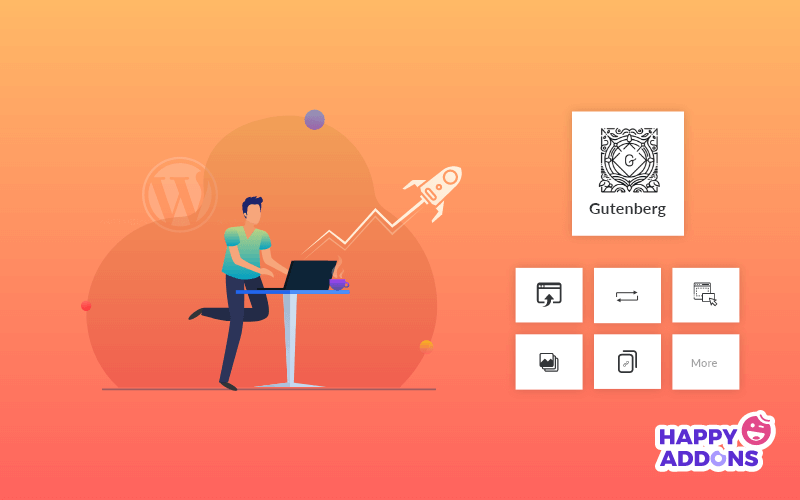
Wie wir bereits versprochen haben, finden Sie hier die Anleitung zu bewährten Gutenberg-Tipps. Es wird Ihnen sicherlich helfen, den WordPress-Inhaltseditor so schnell wie möglich zu beherrschen.
Top 20 bewährte Tipps, um sich im WordPress Content Editor zu meistern
Der beste Tipp ist jedoch: Es nimmt kein Ende. Wenn Sie immer wieder den neuen Gutenberg-Blockeditor erfinden, finden Sie vielleicht jeden Tag einen neuen Hack. Was Sie tun müssen, ist, diese Tipps zu speichern und sie richtig anzuwenden.
Abschließende Gedanken
Wir glauben also, dass dies die am häufigsten gestellten Fragen zu Gutenberg sind. Haben Sie einige davon nützlich gefunden? Wenn ja, freuen wir uns über Ihre Meinung. Wenn nicht, zögern Sie nicht, uns im Kommentarbereich zu fragen.
Um Ihre Erfahrung beim Erstellen schöner Webseiten zu verbessern, starten Sie außerdem Elementor und HappyAddons als hervorragende Mathematik mit dem neuen WordPress-Inhaltseditor.

